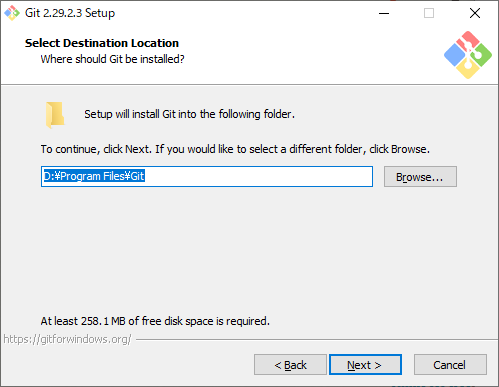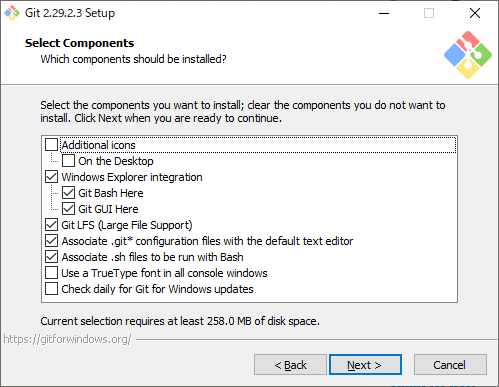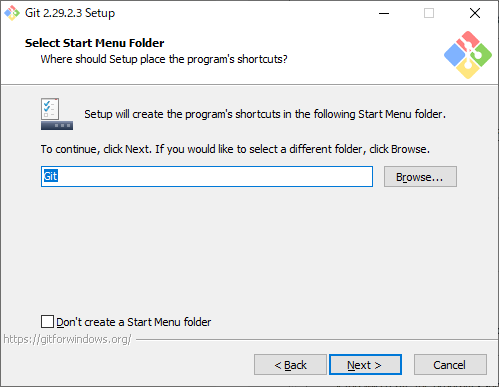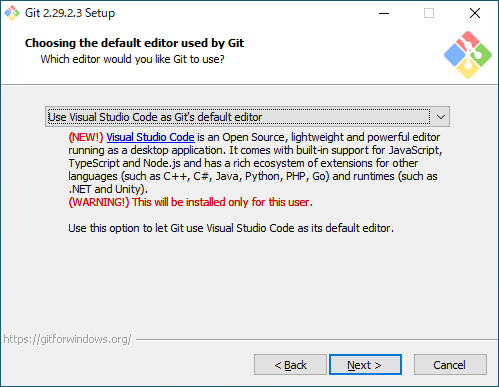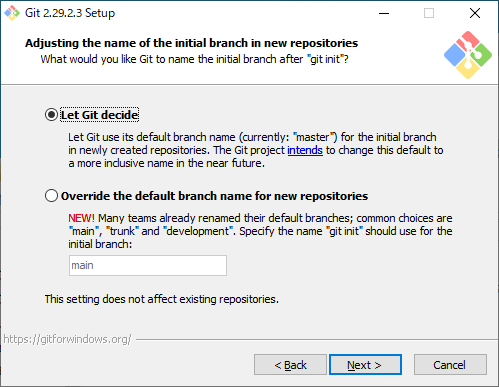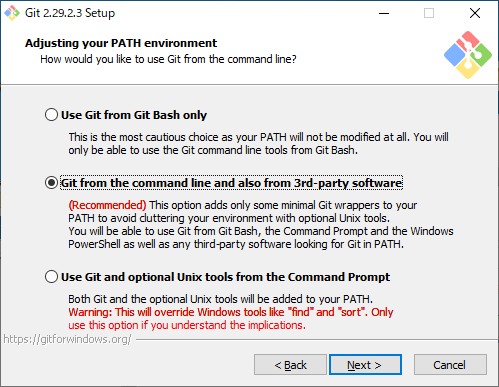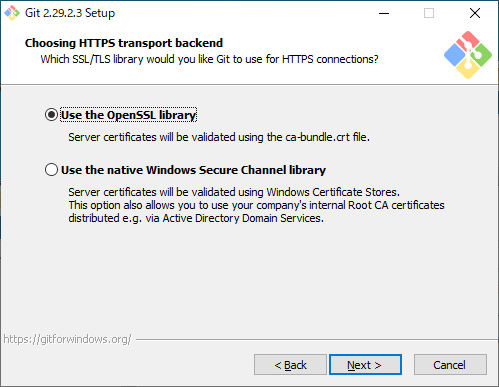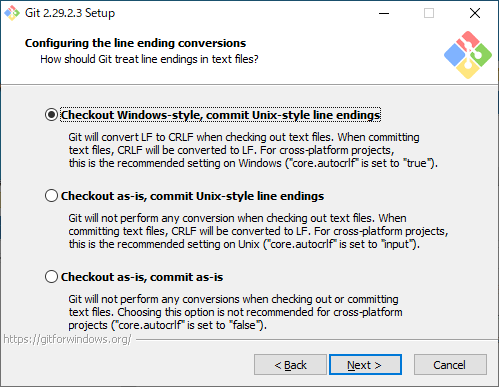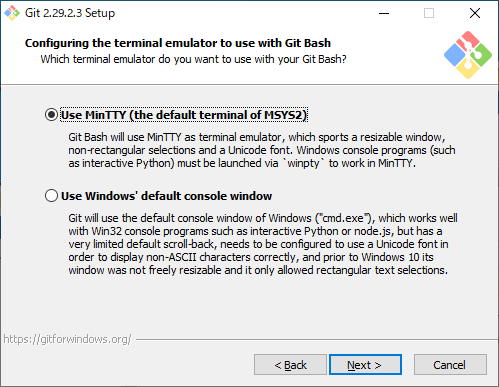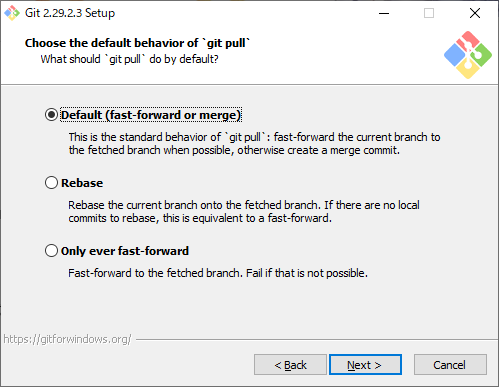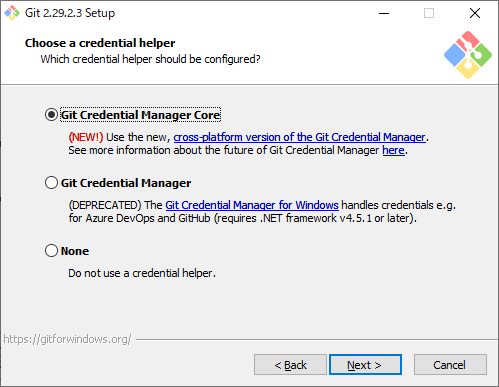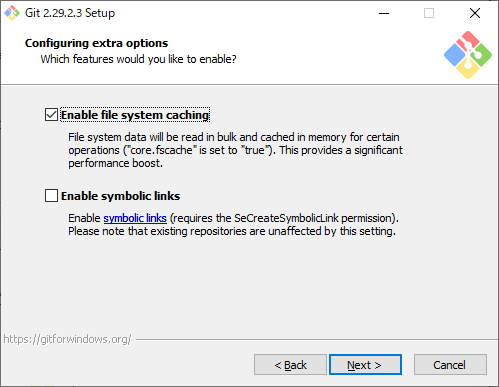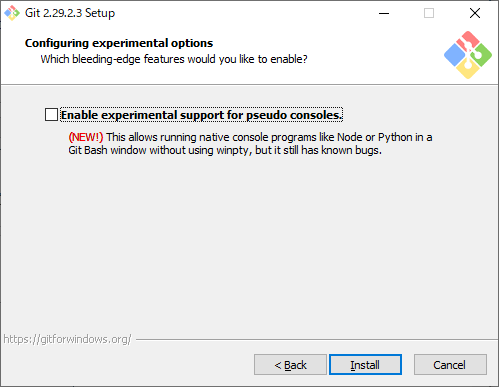はじめに
Windows10におけるGitの導入と使用するコマンドについてまとめる
インストール手順
日本語パックのアドインを追加することでUIを日本語化させる
-
Gitのダウンロード
サイトに移動してWindowsを選択
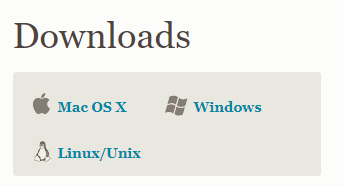
-
インストール
初期設定
アカウント名・メールアドレスの設定
git config --global user.name "ユーザー名"
git config --global user.email メールアドレス
アカウント名・メールアドレスの確認
git config --global user.name
git config --global user.email
コマンド
ローカルリポジトリの初期化
cd 対象のフォルダパス
git init
ステージングエリア関する操作
# ステージエリアへの一括追加
git add パス
# ステージエリアへのワークツリーから削除したことも含めて追加
git add -a パス
# ステージエリアへの.gitignoreで対象外としているファイルも追加
git add -f パス
# ステージエリアの変更をコミットする
git commit
# ステージエリアへの一括追加取り消し
git reset HEAD
# ステージエリアへの対象ファイル追加取り消し
git reset HEAD [File Name]
# 対象のファイルを削除
git rm [File Name]
# 既存ファイルのリネーム
git mv [Old File Name] [New File Name]
リモートリポジトリからのローカルに関する操作
# リモートリポジトリをローカルに複製する
git clone URL
# リモートリポジトリパスの確認
git remote -v
# リモートリポジトリパスの設定
git remote set-url origin [URL]
# リモートリポジトリパスにローカルリポジトリを紐づけ
git remote add origin リモートリモートリポジトリ.git
リモートリポジトリにローカルリポジトリの変更を登録
# git push リモート名 ブランチ名
git push -u origin master
ローカルリポジトリに関する操作
# ローカルリポジトリの状態を確認する
# ステージングに追加している状態なども確認
git status
# 現ブランチの確認
git branch
# ブランチの作成
git branch ブランチ名
# ブランチを切り替える
git checkout ブランチ名
git switch ブランチ名
# コミット前のカレントパスからの一括差分取り消し
git checkout .
git restore .
# コミット前の対象ファイル差分取り消し
git checkout [File Name]
git restore [File Name]
コミット内容をまとめる
# 例. HEADから3番目をまとめる
# 1. HEADから3番目を編集
git rebase -i HEAD~3
# 2. pickからsquashに変更
pick aaaa
squash bbbb
squash cccc
管理外ファイルの設定
リポジトリに管理しないファイルの設定方法を記載する
.gitignoreファイルを作成する
管理外設定したいフォルダに.gitignoreファイルを作成する
ルートにだけでなく、任意のフォルダ毎に作成可
コメントの記載
#で始まる行はコメントとして扱う
特定の拡張子を無視する
*.res
*.obj
*.exe
フォルダを無視する
.vs/
特定のファイルを無視しない
!/*/main.exe
Commit ルール
- 1行目
- fix :バグ修正
- add :機能追加
- update:機能修正
- remove:削除
- 2行目
空白 - 3行目
詳細